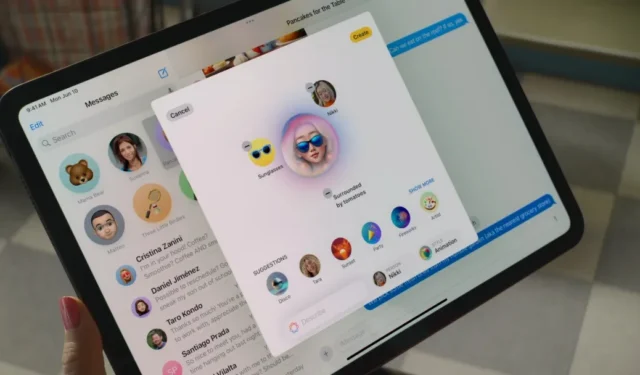
蘋果在今年 6 月初宣布了一系列人工智慧功能。這些功能終於透過新的更新(即 iOS 18.1、iPadOS 18.1 和 macOS 15.1)登陸 iPhone、iPad 和 Mac。目前,這些功能僅適用於美國的開發者。即使您是 Developer Beta 計畫的一部分,您也需要按照幾個步驟來安裝特定更新並啟用 Apple Intelligence 功能。
為了簡化流程,我將指導您在 iPhone、iPad 和 Mac 上下載並啟用 Apple 的 Apple Intelligence 功能。我還將提供一種解決方法,以在美國境外(包括印度)啟用這些功能。
在繼續之前,請注意,截至 2024 年 7 月撰寫本文時,只有少數 Apple 裝置支援 Apple 智慧功能。
步驟 1:在 iPhone、iPad 和 Mac 上安裝 Apple 更新
自 2024 年 7 月起,Apple 要求您加入Developer Beta 計畫才能下載相關更新(如果您尚未加入)。但是,即使您目前已註冊開發人員測試版,您也不會神奇地收到具有 Apple AI 功能的測試版。相反,您需要手動選擇加入 iOS 18.1、iPadOS 18.1 或 macOS 15.1 Beta 更新。
安裝更新的方法如下:
- 在 iPhone 或 iPad 上,開啟「設定」應用,導覽至「一般」 > 「軟體更新」。點選Beta 更新,然後從下拉清單中選擇iOS 18 Developer Beta 。讓您的 iPhone 或 iPad 檢查最新更新。您可以在底部的「還可使用」部分下找到 iOS 18.1 或 iPadOS 18.1 更新。點擊它並選擇立即更新以安裝更新。


- 在 Mac 上,前往系統設定>常規>軟體更新> Beta 更新。選擇單獨提供的macOS Sequoia 15.1 Developer Beta頻道。讓您的 Mac 檢查並安裝此更新。

第 2 步:啟用 Apple Intelligence 功能
將 iPhone 或 iPad 更新至 iOS 18.1 或 iPadOS 18.1,或將 Mac 更新至 macOS Sequoia 15.1 開發者測試版後,前往「設定」。點擊新的Apple Intelligence & Siri選項。接下來,點選加入 Apple Intelligence 候補名單(iOS 和 macOS 的步驟相同)。


10-15 分鐘內,Apple 將批准您的請求並自動將 AI 功能下載到您的 iPhone 或 Mac(前提是已連接到 Wi-Fi)。下載完成後,點選同一頁面上的「開啟 Apple Intelligence」 。您現在已成功啟用 Apple Intelligence 功能。

在美國境外取得 Apple Intelligence 功能
如前所述,Apple Intelligence 功能目前僅在美國地區提供英文(美國)版本。如果您居住在美國境外,並且想要嘗試這些功能,請變更裝置上的語言和區域。當然,這會影響很多事情,例如您設備上的銀行業務和其他應用程式。因此,請按照您自己的意願進行。
前往“設定” > “常規” > “語言和區域”。將區域設定為「美國」,將語言設定為英文(美國)。之後,您可以加入 Apple Intelligence 候補名單並存取這些功能,如上所示。


第 3 步:在 iPhone、iPad 和 Mac 上使用 AI 功能
其中最大的更新是 Siri 的改造。透過 Apple Intelligence,Siri 煥然一新。更重要的是,Siri 現在聽起來不再機械化,單字之間也不再有尷尬的停頓。您可以繼續對話,甚至可以透過問另一個問題來停止 Siri 的說話。
此外,Siri 現在可以在您的手機上執行一些任務。例如,當我要求它顯示我的 Wi-Fi 密碼時,它立即打開「密碼」應用程式來顯示我的 Wi-Fi 密碼。然而,當我要求它更改相機定時器時,它卻無法這樣做。儘管如此,Siri 現在可以在 iPhone 和 Mac 上立即完成許多任務。
Apple AI 也提供書寫工具。您無需使用 ChatGPT 或 Gemini,即可檢查語法、總結文章,甚至直接從彈出式選單中識別要點。然而,語氣和結果會隨著時間的推移而改善。
ChatGPT 尚未整合到 Siri 中。因此,當您提出複雜問題時,Siri 仍然會顯示網路結果,而不是提供由 ChatGPT 提供支援的答案。此外,AI Emojis 和 Image Playground 等許多其他功能在 Apple Intelligence 的最新更新中不可用。



發佈留言